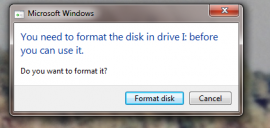Synoloyg เข้าไม่ได้ แสดงข้อความ Not Initialized ใน Synology Assistant แก้ไขยังไง? อัพเดท 2023
Synology เข้าไม่ได้ แสดงข้อความ Not Initialized ใน Synology Assistant แก้ไขยังไง? Synology ไม่สามารถเข้าถึงแชร์ไดรฟ์ หรือ ข้อมูลภายในเครื่องได้ และ เมื่อทำการล็อคอินเข้าหน้าการจัดการแล้วพบข้อความ Not Initialized เหมือนกันว่ายังไม่เคยได้ทำการติดตั้ง HDD นั้นหมายความว่า: ฮาร์ดไดรฟ์ชุดดังกล่าว เกิดปัญหาพาร์ติชันระบบ หรือ โดนไวรัสเรียกค่าไถ่ ransomware เล่นงาน จนทำให้ระบบมองไม่เห็น เนื่องจากไดรฟ์ถูกล็อค หากข้อมูลภายในมีความสำคัญ หยุดใช้งานทันที ห้ามทำการ Initialized Disk โดยเด็ดขาด เพราะระบบจะทำการล้างค่า RAID และ ข้อมูลภายในทิ้งทั้งหมด ซึ่งคุณจะเสียข้อมูลภายในอย่างถาวร รีบติดต่อ ผู้เชี่ยวชาญ ATL Recovery ทันที โทร 0813184466 เพื่อแก้ไขนี้ โอกาสกู้ข้อมูลกลับคืน 100% ไดร์ฟไม่ได้ใช้งาน หรือ มีฮาร์ดิไดรฟ์ที่เสียหายในระดับ physical มากกว่าที่จำนวน RAID รองรับ ระบบจึงให้ทำการติดตั้งฮาร์ดไดรฟ์ใหม่…
Details